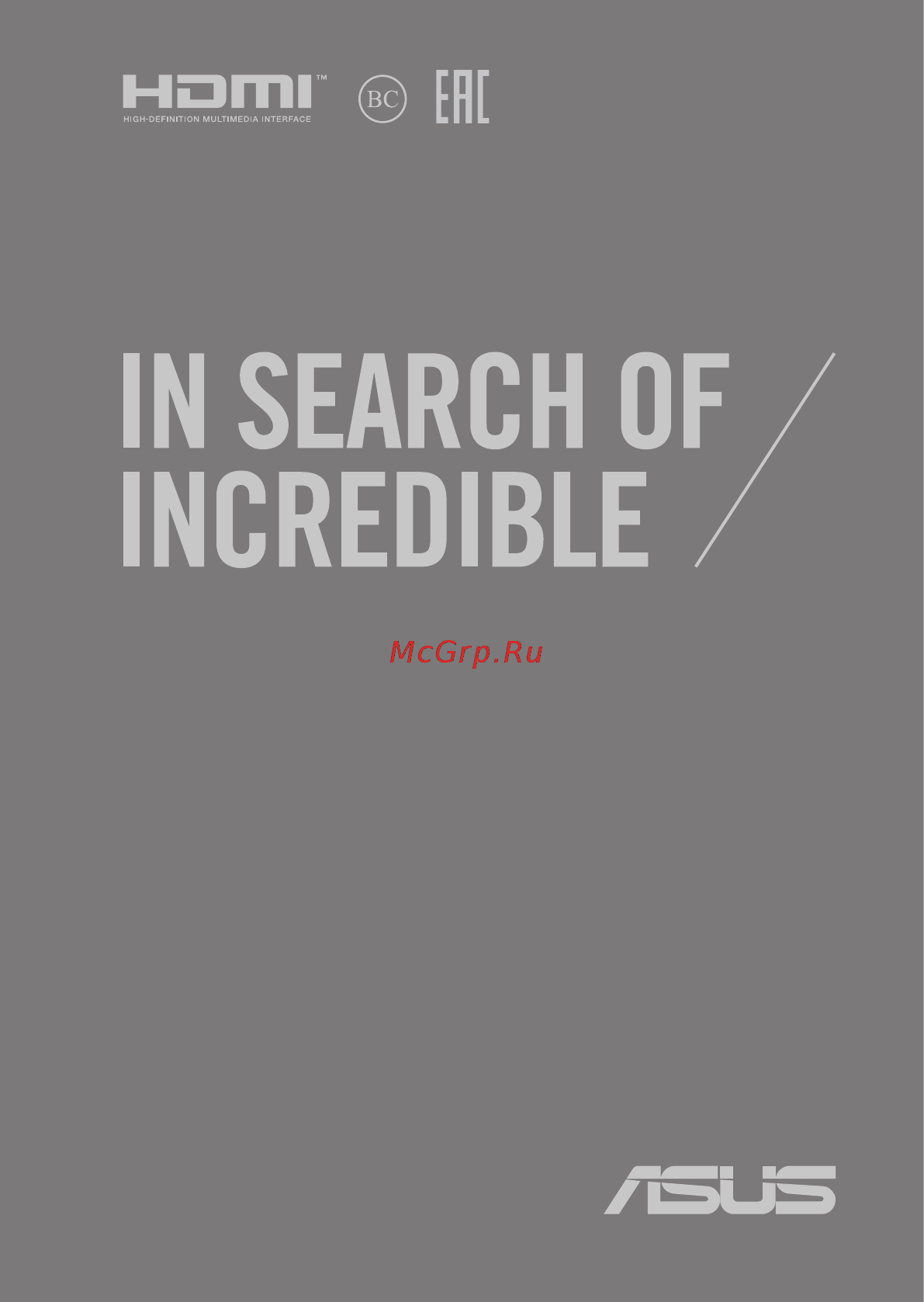Asus VivoBook 17 M712DK-BX026 Инструкция по эксплуатации онлайн
Содержание
- Электронное руководство 1
- Информация об авторских правах 2
- Ограничение ответственности 2
- Руководство пользователя ноутбука 2
- Сервис и поддержка 2
- Глава 1 настройка оборудования 3
- Глава 2 использование компьютера 3
- Глава 3 работа с windows 10 3
- Знакомство с ноутбуком 4 3
- Информация о правилах безопасности 3
- Использование тачпэда 9 использование клавиатуры 6 3
- О руководстве 3
- Оглавление 3
- Первое включение 6 3
- Глава 4 самотестирование при включении post 4
- Советы и часто задаваемые вопросы 4
- Приложение 5
- Часто задаваемые вопросы по аппаратному обеспечению 6 часто задаваемые вопросы по программному обеспечению 9 5
- О руководстве 7
- Для выделения ключевой информации используются следующие сообщения 8
- Жирный означает меню или выбранный элемент 8
- Иконки 8
- Иконки отображенные ниже указывают на устройство используемое для выполнения действий 8
- Использование клавиатуры 8
- Использование тачпэда 8
- Курсив указывает разделы в этом руководстве 8
- Обозначения используемые в руководстве 8
- Типографские обозначения 8
- Информация о правилах безопасности 9
- Использование ноутбука 9
- Уход за ноутбуком 10
- Утилизация 11
- Глава 1 настройка оборудования 13
- Вид сверху 14
- Знакомство с ноутбуком 14
- Нижняя сторона 18
- Вентиляционные отверстия 19
- Встроенные динамики позволяют воспроизводить звук без дополнительных устройств аудиофункции управляются программно 19
- Отверстия предназначены для охлаждения компьютера 19
- Стереодинамики 19
- Правая сторона 20
- Левая сторона 22
- Глава 2 использование компьютера 25
- Глава 2 использование ноутбука 25
- A подключите шнур от блока питания к разъему питания dc ноутбука 26
- B подключите блок питания к розетке 100в 240в 26
- Зарядите ноутбук 26
- Первое включение 26
- Перед использованием ноутбука в первый раз зарядите аккумулятор в течение 3 часов 26
- Нажмите кнопку питания 28
- Откройте крышку 28
- Использование тачпэда 29
- Перемещение курсора 29
- Жесты одним пальцем 30
- Жесты двумя пальцами 31
- Жесты тремя пальцами 33
- Жесты четырьмя пальцами 35
- Настройка тачпэда 35
- Горячие клавиши 36
- Использование клавиатуры 36
- Клавиши windows 10 37
- Функциональные клавиши 37
- Использование цифровой клавиатуры 38
- Глава 3 работа с windows 10 39
- Первое включение 40
- Меню пуск 41
- Запуск программ из меню пуск 42
- Открытие меню пуск 42
- Приложения windows 43
- Это приложения закреплены на правой панели меню пуск и в виде плиток 43
- Запуск приложений из меню пуск 44
- Перемещение приложений 44
- Пользовательская настройка приложений 44
- Работа с приложениями windows 44
- Изменение размера 45
- Удаление приложений 45
- Закрепление приложений в меню пуск 46
- Закрепление приложений на панели задач 46
- Запуск функции представление задач 47
- Представление задач 47
- Привязка горячих точек 48
- Функция snap 48
- Использование snap 49
- Запуск центра поддержки 50
- Центр поддержки 50
- Другие сочетания клавиш 51
- Подключение wi fi 53
- Подключение к беспроводным сетям 53
- Bluetooth 54
- Сопряжение с устройствами bluetooth 54
- Включение режима полета 55
- Отключение режима полета 55
- Режим полета 55
- Включение ноутбука 56
- Перевод компьютера в спящий режим 57
- Глава 4 самотестирование при включении post 59
- Доступ к bios и устранению неполадок 60
- Самотестирование при включении post 60
- Доступ к bios 61
- В этом меню можно задать приоритеты загрузки для установки приоритета загрузки обратитесь к следующим инструкциям 62
- Загрузка 62
- На экране boot выберите boot option 1 62
- Настройки bios 62
- Примечание скриншоты с опциями bios в этом разделе предназначены только для справки изображение на экране может отличаться в зависимости от модели и региона 62
- Руководство пользователя ноутбука 62
- Нажмите и выберите устройство для boot option 1 63
- Руководство пользователя ноутбука 63 63
- Безопасность 64
- В этом меню можно задать пароль администратора и пароль пользователя также возможно контролировать доступ к жесткому диску ноутбука интерфейсам ввода вывода и usb 64
- При задании administrator password вам будет предложено ввести его при входе в bios 64
- При задании user password вам будет предложено ввести его до загрузки операционной системы 64
- Примечание 64
- Руководство пользователя ноутбука 64
- Блокировка интерфейса ввода вывода в этом меню можно включить или отключить некоторые компоненты ноутбука 66
- Выберите lock 66
- Выберите интерфейс который нужно заблокировать и 66
- Для блокировки интерфейса 66
- На экране security выберите i o interface security 66
- Нажмите 66
- Руководство пользователя ноутбука 66
- Usb interface security 67
- Блокировка интерфейса usb в этом меню можно включить или отключить usb порты и устройства подключенные к ним 67
- Выберите интерфейс который нужно заблокировать и нажмите lock 67
- Для блокировки интерфейса usb 67
- Примечание установка usb interface в положение lock отключит и скроет последующие опции на этом экране 67
- Руководство пользователя ноутбука 67 67
- Для сохранения параметров выберите save changes and exit перед выходом из bios 68
- Руководство пользователя ноутбука 68
- Сохранить и выйти 68
- Asus ez flash 3 utility и 69
- Включите ваш ноутбук и нажмите во время загрузки 69
- Для обновления bios выполните следующее 69
- Нажмите 69
- Подключите флэш накопитель к ноутбуку 69
- Руководство пользователя ноутбука 69 69
- Скопируйте прошивку на флэш накопитель 69
- Уточните модель ноутбука и скачайте последнюю прошивку с сайта asus 69
- Restore defaults для сброса системы к настройкам по умолчанию 70
- Найдите на флэш накопителе файл bios и нажмите 70
- Руководство пользователя ноутбука 70
- Восстановление системы 71
- Выполнение восстановления 72
- Советы и часто задаваемые вопросы 74
- Полезные советы для вашего ноутбука 75
- Часто задаваемые вопросы по аппаратному обеспечению 76
- Часто задаваемые вопросы по программному обеспечению 79
- Приложение 82
- Информация об устройстве dvd rom 83
- Региональная информация по проигрыванию dvd 83
- Регионы 84
- Информация об устройстве blu ray rom 85
- Регионы 85
- Совместимость встроенного модема 85
- Неголосовое оборудование 86
- Обзор 86
- Удостоверение сетевой совместимости 86
- Перечень стран применяющих стандарт ctr21 87
- Федеральная комиссия по средствам связи положение о воздействии помех 89
- Каналы беспроводного доступа в различных диапазонах 90
- Федеральная комиссия по связи требования к воздействию радиочастоты 90
- Déclaration de conformité de innovation sciences et développement économique canada ised 91
- Декларация соответствия министерства инноваций науки и экономического развития канады ised 91
- Правила безопасности ul 92
- Информация об изделии корпорации macrovision 93
- Правила электробезопасности 93
- Предупреждение потери слуха 93
- Примечание относительно тв 93
- Положения по литию для литиево ионных батарей 94
- Ctr 21 approval для ноутбуков со встроенным модемом 95
- Декларация и соответствие международным экологическим нормам 97
- Совместимость со стандартом energy star 97
- Внимание 98
- Региональные уведомление для калифорнии 98
- Служба по утилизации аккумуляторов в северной америке 98
- Утилизация и переработка 98
- Avis concernant les batteries remplaçables 99
- Замечания по съемным аккумуляторам 99
- Уведомление о покрытии 99
- Упрощенное заявление о соответствии европейской директиве 100
Похожие устройства
- Asus X540BA-DM686 Инструкция по эксплуатации
- Asus X540BA-DM255 Инструкция по эксплуатации
- Asus X712DA-BX086 Инструкция по эксплуатации
- Asus X712DA-BX085 Инструкция по эксплуатации
- Asus VivoBook 17 X705QR-BX002T Инструкция по эксплуатации
- Asus X509UB-EJ009 Инструкция по эксплуатации
- HP EliteBook 820 G3 Y8R07EA Инструкция по эксплуатации
- HP Elite x2 1012 G2 1LV19EA Инструкция по эксплуатации
- HP EliteBook 820 G3 Y8Q79EA Инструкция по эксплуатации
- Asus X509UB-EJ049 Инструкция по эксплуатации
- Asus A505ZA-BQ878 Инструкция по эксплуатации
- Asus A505ZA-BQ877T Инструкция по эксплуатации
- Asus A505ZA-BQ878T Инструкция по эксплуатации
- Asus A505ZA-BQ877 Инструкция по эксплуатации
- Vivitek Qumi Z1H Инструкция по эксплуатации
- HP EliteBook 820 G3 Y8Q66EA Инструкция по эксплуатации
- HP Elite Dragonfly x360 8MK78EA Инструкция по эксплуатации
- HP EliteBook 830 G6 9FT34EA Инструкция по эксплуатации
- Texet TM-B202 Red Инструкция по эксплуатации
- Texet TM-B202 Blue Инструкция по эксплуатации